【PC向け】無料ソフトで動画にフィルター効果を加工する方法
動画を編集する際、フィルターを使えば、各素材の明るさや色調などを変えたり、様々な効果を加えることができます、素晴らしい動画を作成できます。パソコン用の動画にフィルターをかけるソフトは多種多様なので、どれを利用するか迷んでいますか。この記事では、パソコンで動画フィルターをかける無料ソフトを紹介いたします。
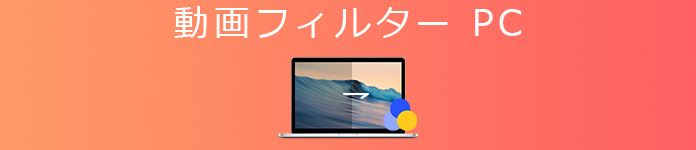
Windows ムービーメーカーで動画フィルターをかける
Windows XP時代には、標準で「ムービーメーカー」という動画編集ソフトが付いています。Windows Vista以降、OS標準装備ではなくなったものの、マイクロソフトのサイトから無料ダウンロードして利用することができます。このソフトで通常の動画編集は問題なく行えます。では、手順を確認しましょう。
まず、ムービーメーカーを起動して、「ビデオ及び写真の追加」ボタンをクリックして、フィルターをかけたい動画ファイルを追加できます。
そして、「視覚効果」タブをクリックして、プレビューモニター上部の「特殊効果」の効果リストから、任意の特殊効果を選択します。同じ効果を全ての動画・画像に適用したい場合は、任意の効果を選択した後、リストの右側にある「すべてに適用」をクリックしてください。最後、編集できたファイルをプレビューして保存できます。
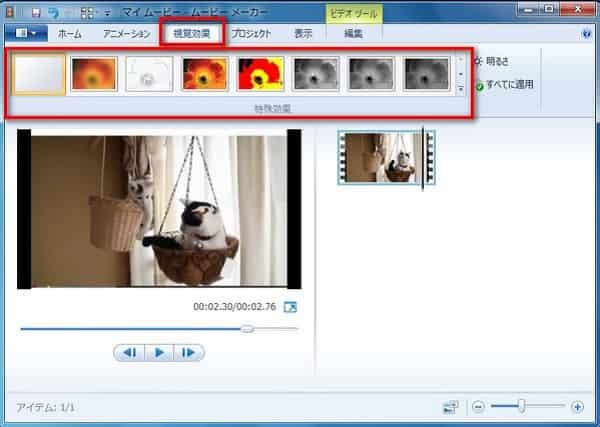
Window10 フォトで動画フィルターをかける
ところが、2017年1月10日、「ムービーメーカー」は公開が停止され、利用できなくなりました。Windows 10の発売当初は、使いやすい動画編集ソフトが標準装備されておらず、困った人も多かったはずです。しかし、Windows 10の「フォト」というソフトを使ったら、簡単で動画ファイルを編集できます。では、「フォト」で動画にフィルター効果を加工する方法を紹介いたします。
まず、Window フォトアプリを起動し、「ビデオ プロジェクト」を選択します。「新しいビデオ プロジェクト」を選択して、ビデオの名前を指定します。プロジェクトライブラリに、編集したい動画を追加できます。
動画が追加してから、「ストーリーボードに配置」をクリックします。「フィルター」をクリックて、お好みのフィルターを選択できます。今回は「スイート」を選択しました。フィルターを付けてから、動画の効果を確認して保存できます。
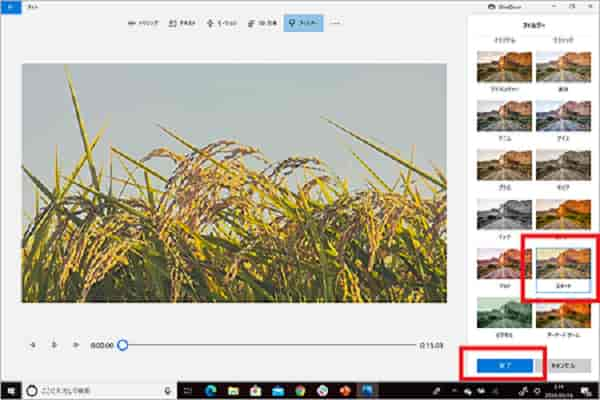
動画編集 画面分割に関するFAQ
次に紹介したいのは4Videosoft 動画変換 究極というWindowsとMac OS両方で使用できるプロな動画編集ソフトです。このソフトで動画にお好みのフィルターを加工できるだけでなく、動画のコントラスト、色相、飽和度などの基本効果を調整できます。これらの機能を利用すれば、おニーズに応じて、動画の雰囲気を簡単に変えます。では、動画変換 究極で動画にフィルター効果を付ける方法を見ましょう。
下記のダウンロードボタンをクリックして、4Videosoft 動画変換 究極をダウンロードしてインストールします。Windows版とMac版両方もあります。ちなみに、現在のソフトはWindows 11のパソコンで使用できます。
無料ダウンロード
Windows向け
![]() 安全性確認済み
安全性確認済み
無料ダウンロード
macOS向け
![]() 安全性確認済み
安全性確認済み
そして、動画変換 究極を起動し、「変換」のインターフェースで「ファイルを追加」をクリックして、フィルター効果を付けたい動画ファイルを追加できます。

動画が追加してから、「編集」ボタンをクリックして、「エフェクト&フィルター」を選択できます。このインタフェースで動画ファイルの基本効果を調整できます。お好みのフィルターも選択できます。

「オッケー」ボタンをクリックして、選択できたフィルターを適用できます。最後、動画ファイルの保存先を選択できてから、「すべて変換」をクリックすると、編集できた動画ファイル保存できます。
動画フィルター PCに関するFAQ
質問 1:動画フィルターを加工できるソフトを選ぶポイントは何ですか?
答え 1:パソコン用の動画編集ソフトは多種多様なので、どれを利用するか迷んでいますね。ソフトをダウンロードする前に、下記の点を考えるほうがいいと思います。例えば、1、とくに欲しい機能がついていること。2、パソコンのスペックとの兼ね合いこと。3、ソフトの価格など。
質問 2:動画をフィルターを付けたら、どんなメリットがありますか?
答え 2:フィルターを付ける動画ををネットに投稿したら、人気を集めることができますよ。フィルタを追加し、フィルタを追加しないと、動画の印象に大幅に変わってしまう可能性があります。
質問 3:何かスマホでフィルターを付けるアプリをお勧めできますか?
答え 3:もちろん、例えば、Inshotとか、iMovieとか、VivaVideoなどです。iMovieはiOSデバイスしか使用できません。InshotとVivaVideoなら、Android デバイスでも使えます。
結論
以上は動画にフィルター効果を加工できる無料ソフトの紹介です。自分が作った動画でネットに人気を集めたいなら、ぜひフィルター効果を加工できた動画を投稿します。また、ネットに動画を投稿するとき、動画のサイズに制限がありますので、4Videosoft 動画変換 究極に動画圧縮機能も備えているので、興味があれば、MP4 圧縮までご参考ください。
無料ダウンロード
Windows向け
![]() 安全性確認済み
安全性確認済み
無料ダウンロード
macOS向け
![]() 安全性確認済み
安全性確認済み
 コメント確認、シェアしましょう!
コメント確認、シェアしましょう! 目次
目次




